由于之前已经安装了Centos系统,可以进行操作或配置服务器了,但是有时候由于服务器在机房或者其他地方,我们需要通过远程的方式连接过去操作,接下来我们用putty来连接linux服务,并做一些简单的设置:
putty密钥验证的原理:私钥和公钥是成对的,都会有私钥加密,公钥解密,私钥保存在本地,公钥保存在服务器上,当本地连接远程的服务器时,会用私钥对数据加密,然后到远端后,用远端的公钥来解密的一个过程。
下载putty软件,百度云地址如下:
链接:http://pan.baidu.com/s/1eServv8 密码:vhd2
1、putty登录:
下载后解压软件,点击putty.exe,打开putty登录界面:
分别输入IP地址,端口号,名称,最后连接即可:
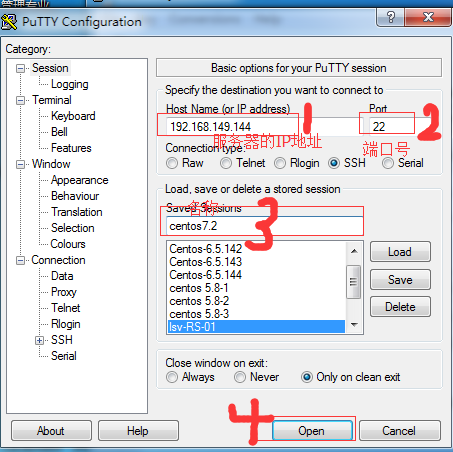
2、putty密钥验证:
2.1下载后解压文件,点击puttygen.exe:生成秘钥:
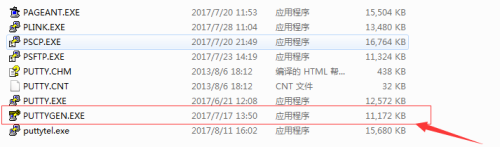
2.2、点击generate,生成公钥(注意,需要鼠标不停在公钥上动,可以加载的快一些),公钥要放在linux服务器上的。
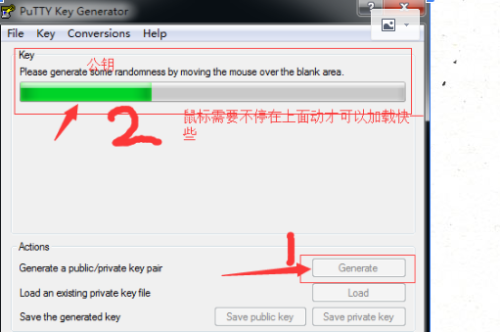
2.3、在linux服务器上创建目录./root/.ssh,并新建文本.ssh/authorized._keys.

由于.ssh是隐藏文件,查看时需要加ls -a才可以查看。

2.4、把puttygen生成的秘钥复制到服务器/root/.ssh/authorized_keys文本下,:
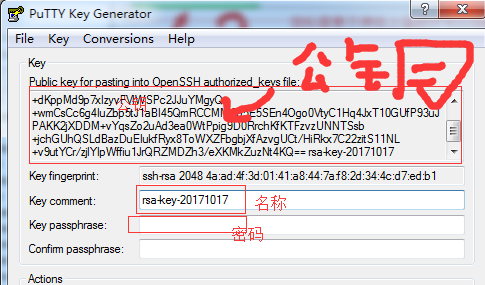
打开vi /root/.ssh/authorized_keys文本,复制公钥进去:

复制过来:

2.5、此时公钥保存在了服务器上,则还我们需要将私钥保存在本地:如下:
还是打开之前运行的puttygen这个软件:保存:
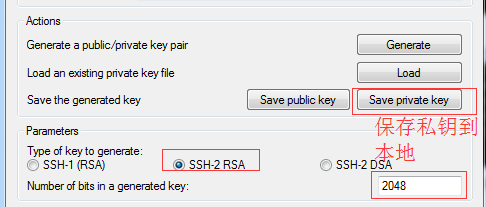
2.6、此时需要把公钥和私钥关联在一起,打开之前解压后文件putty.exe.
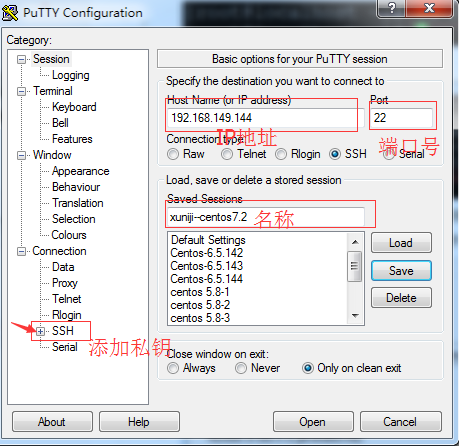
点击添加私钥,加号哪里的SSH:
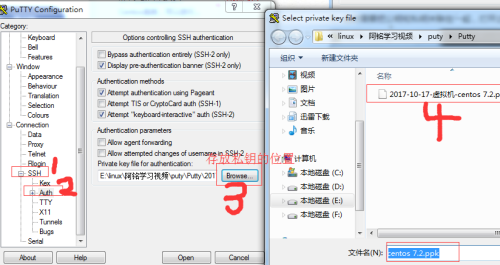
2.8、添加完成后,返回到最上面session保存一下:

2.9、此时为了linux秘钥的安全性,还需要设置权限:
[root@localhost ~]# chmod 700 /root/.ssh/
[root@localhost ~]# chmod 600 /root/.ssh/authorized_keys
此时还需要关闭防火墙,由于Centos 7.0默认是采用firewall作为防火墙,iptables没有安装。
firewall-cmd --state 查看firewall的状态:
[root@localhost ~]# systemctl stop firewalld.service
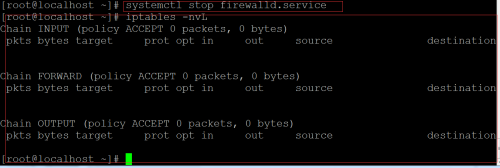
2.10、还需要关闭selinux:,关于selinux有两种方式,一种是临时关闭,如下:
[root@localhost ~]# getenforce 0
Enforcing
第二种是永久关闭:打开vi /etc/selinux/config,修改为diabled则为关闭。
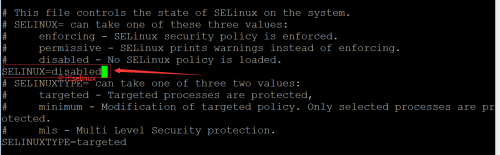
2.11、此时已经设置完成:可以打开putty,exe客户端来连接服务器了:

再次连接,输入root用户名则可以,不需要输入密码了:
附记:
1、修改sshd 端口号:
1、打开vi /etc/ssh/sshd_config,修改端口号后,然后保存即可:
[root@localhost ~]# vi /etc/ssh/sshd_config
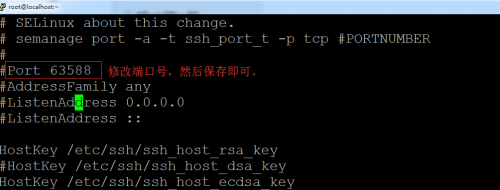
2、然后重启关闭防火墙:sysctemctl stop firewalld.service.

此时重新登录即可。
2、修改只允许root用户登录:修改/etc/ssh/sshd_chonfig.修改permitRootLogin yes.
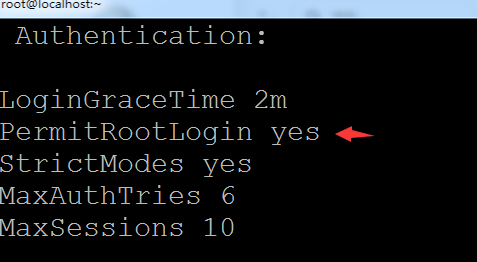
3、设置只允许使用秘钥登录,不允许密码登录:
修改/etc/sshd/sshd_config. 设置passwordauthenticaiton yes。

修改/etc/sshd/sshd_config. 设置pubkeyauthenticaiton yes。
 此时则不允许密码登录了,只能秘钥登录。
此时则不允许密码登录了,只能秘钥登录。





















 207
207











 被折叠的 条评论
为什么被折叠?
被折叠的 条评论
为什么被折叠?








